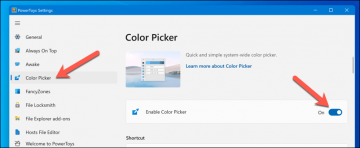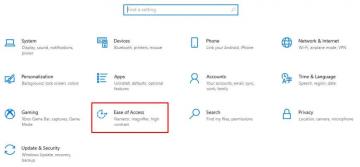בכל פעם מַחֲלוֹקֶת מופעל ב-Windows, זה אוטומטית בודק ומתקין עדכונים חדשים. זה מבטיח שאתה יכול לגשת לתכונות העדכניות ביותר, שיפורי ביצועים ותיקוני באגים. עם זאת, זה גם אומר שלא תוכל להשתמש ב-Discord אם זה יתנתק בשלב "בדיקת עדכונים".
מלבד בעיות קישוריות, ישנן מספר סיבות אחרות לכך ש-Discord עשוי להיתקע בעדכון. אלה נעים בין תקלות טכניות פשוטות לשחיתות מטמון או התנגשויות עם תוכניות נגד תוכנות זדוניות. מדריך זה ידריך אותך דרך פתרונות שונים לדחיקת Discord מלולאת העדכון שלה.
תוכן העניינים

1. צא והפעל מחדש את אפליקציית Discord.
כמו כל תוכנית אחרת, זה לא יוצא דופן שדיסקורד נתקל בבעיות אקראיות כשהיא מתחילה. תיקון מהיר להזיז דברים מחדש הוא לצאת מתהליך העדכון התקוע באמצעות מנהל המשימות של Windows. כך:
- לחץ לחיצה ימנית על תפריט התחל ובחר מנהל משימות. או, לחץ Ctrl + מִשׁמֶרֶת + יציאה.
- תחת ברירת המחדל תהליכים לשונית, לאתר ולהדגיש מַחֲלוֹקֶת.
- בחר את סיום המשימה לַחְצָן.

כעת תוכל לצאת ממנהל המשימות ולהפעיל מחדש את Discord. אם הבעיה נמשכת, אנו ממליצים לחזור על השלבים לעיל לפני העבודה על כל אחד מהתיקונים הבאים.
2. הפעל מחדש את המחשב שלך.
עצת ה-IT עתיקת היומין של כיבוי והדלקה מחדש של מכשיר היא לא רק קלישאה. מומלץ כי אתחול מחדש רגיל מרענן את המערכת ופותר שיבושים שונים - מתכונות כמו הפעלה מהירה ב-Windows- שמעכבים את פונקציות היישום. כדי להפעיל מחדש את המחשב, פתח את ה תפריט התחל, ובחר כּוֹחַ > איתחול.
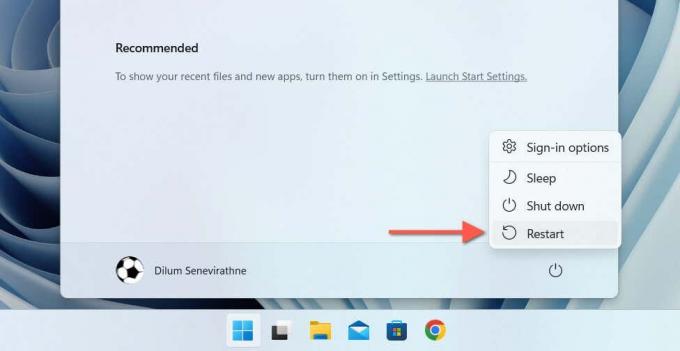
3. נקה את תיקיית Discord Cache.
קבצי עדכון של Discord שהורדו חלקית או פגומים הם סיבה נוספת ל-Discord להקפיא ב"בודק עדכונים". לפיכך, הצעד הבא ההגיוני הוא לנקות את המטמון של Discord. הוא ממוקם בתוך תיקיית נדידה נסתרת של חשבון המשתמש שלך ב-Windows, אבל דרך מהירה להגיע לשם ולמחוק אותו היא:
- ללחוץ חלונותמַפְתֵחַ + ר.
- סוּג %נתוני אפליקציה% לתוך התיבה הפעלה ובחר בסדר.
- בחלון סייר הקבצים שנפתח, לחץ לחיצה ימנית על תיקיית המשנה שכותרתה מַחֲלוֹקֶת, ובחר לִמְחוֹק. אם ברצונך לשמור עותק של המטמון, שנה את שם ה- מַחֲלוֹקֶת תיקייה ל מחלוקת.ישן.
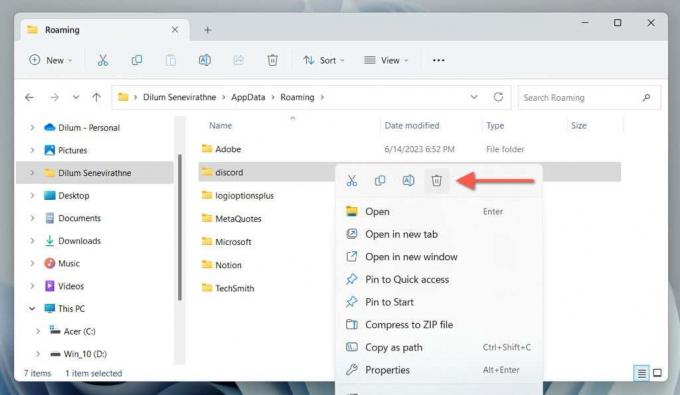
4. הפעל את Discord Updater עם הרשאות מנהל.
הענקת הרשאות ניהול ליישום פותר לעתים קרובות בעיות כתוצאה מהתנגשויות הקשורות להרשאות עם מערכת הקבצים של Windows. כדי לעשות זאת עם דיסקורד, פשוט:
- סוּג %נתונים מקומיים%/מַחֲלוֹקֶת לתוך תיבת הפעלה ובחר בסדר.
- לחץ לחיצה ימנית על Update.exe קובץ ובחר הפעל כמנהל.
- בחר כן בתיבת הדו-שיח בקרת חשבון משתמש (UAC).

אם Discord מתעדכן כרגיל, אתה צריך הגדר את היישום כך שתמיד יופעל כמנהל מערכת.
5. בדוק את סטטוס השרת של דיסקורד.
אם הפתרונות שלעיל יתבררו כלא יעילים, בעיית העדכון עשויה להיות בשרתים של Discord. כדי לאמת, בדוק את דף סטטוס מערכת דיסקורד או ה Discord Status subbreddit להפסקות. אם יש הפרעה בשירות, במיוחד עם כְּנִיסָה מערכת, עקוב אחר הדף והפעל מחדש את Discord כשהכל פועל.
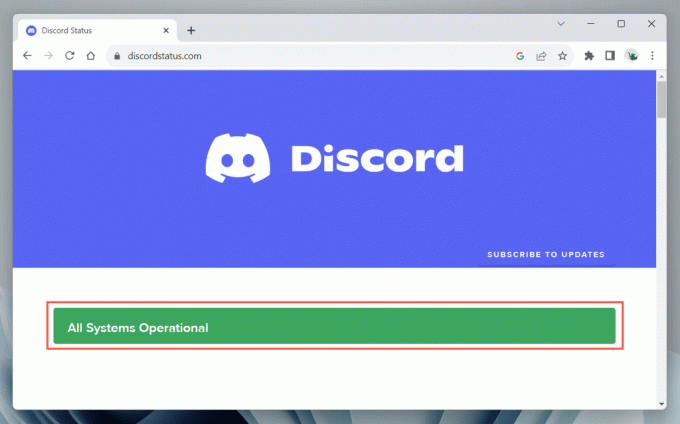
6. תבדוק את חיבור האינטרנט שלך.
אם השרתים של Discord אינם הבעיה, הגיע הזמן להתמקד בחיבור האינטרנט שלך מכיוון ש-Discord צריך Wi-Fi או Ethernet יציב כדי לעבוד כהלכה. בדוק את מהירות החיבור על ידי גלישה באתרים מסוימים, הזרמת סרטון או שימוש בכלים מקוונים כמו Fast.com. אם יש האטות:
- שקול להפעיל מחדש או מאפס את הנתב שלך כדי למנוע בעיות קישוריות בלתי צפויות.
- אם אפליקציות אחרות מתעדכנות או מורידות, השהה אותן כדי לתת ל-Discord את רוחב הפס הדרוש.
אם המהירויות ממשיכות לסבול, התחבר לשיחה עם ספק שירותי האינטרנט שלך (ISP) והשתמש בחיבור אחר בינתיים. אתה יכול גם לעיין במדריכים אלה בנושא תיקון Wi-Fi איטי ו חיבורי Ethernet לפתרון תקלות נוסף הקשור לרשת.
7. נקה את קבצי ה-DNS Cache.
ניקוי מטמון ה-DNS (מערכת שמות הדומיין). ב-Windows מבקש מתצורת הרשת לעדכן כתובות IP עבור כתובות אינטרנט שביקרתם בעבר, כולל נתוני DNS הקשורים לשרתי העדכונים של דיסקורד. לעשות את זה:
- פתח את תפריט התחל, הקלד cmd, ובחר הפעל כמנהל.
- סוּג ipconfig /flushdns ולחץ להיכנס:
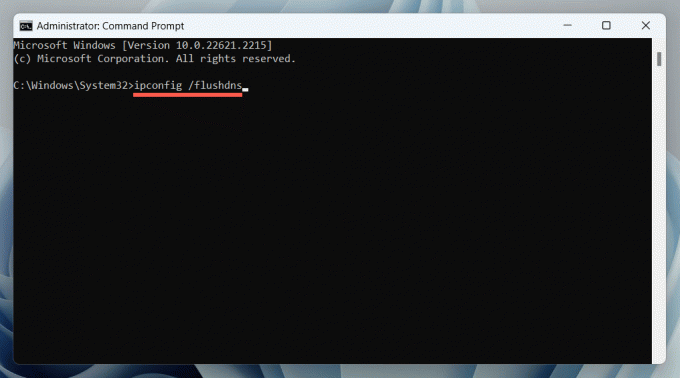
8. החלף שרתי DNS.
ייתכן ששרתי ה-DNS של ספק שירותי האינטרנט שלך מונעים מ-Discord להתחבר לשירות העדכונים שלו, לכן עוברים ל- שירות DNS ציבורי כמו Google DNS ציבורי יכול להיות הפתרון. אם אתה רוצה לנסות את זה:
- לחץ לחיצה ימנית על כפתור התחל ובחר הגדרות.
- בחר רשת ואינטרנט.
- בחר נכסים ליד וויי - פייאוֹ אתרנט.
- בחר לַעֲרוֹך ליד הקצאת שרת DNS.
- החלף ערוך את הגדרות ה-DNS של הרשת מ אוֹטוֹמָטִי ל מדריך ל.
- אפשר את המתג שליד IPv4.
- סוּג 8.8.8.8 ו 8.8.4.4 לתוך ה DNS מועדף ו DNS חלופי שדות, בהתאמה, ובחר להציל:

9. השבת את שרתי פרוקסי ו-VPN.
פרוקסי יכול להציג עיכובים ברשת, מה שמוביל לתלייה של Discord במהלך העדכונים. כדי להשבית את חיבור ה-Wi-Fi או ה-Ethernet שלך מחיבור לשרת proxy:
- ללחוץ חלונות + ר, טיפוסe inetcpl.cpl, ובחר בסדר.
- בתיבת הדו-שיח מאפייני אינטרנט שמופיעה, עבור ל- חיבורים לשונית ובחרהגדרות LAN.
- בטל את הסימון בתיבה הבאה to זיהוי אוטומטי של הגדרות. בנוסף, השבת את ה השתמש בסקריפט תצורה אוטומטי ו תשתמש ב שרת פרוקסי עבור ה-LAN שלך קופסאות אם פעילות.
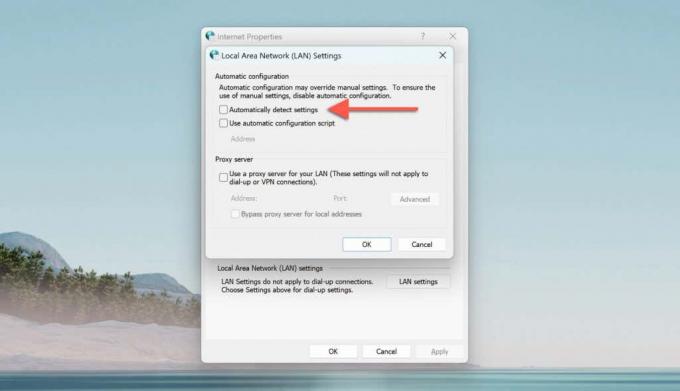
כמו פרוקסי, VPNs גם מונעים את היכולת של Discord להתחבר לשרתי העדכונים שלה. אם אתה משתמש ב- a VPN (או רשת פרטית וירטואלית), פתח את אפליקציית ההגדרות של Windows, עבור אל רשת ואינטרנט > VPN, וכבה אותו.
10. השבת את Windows Defender.
אבטחת Windows (המכונה Windows Defender) היא תוכנת האנטי-וירוס המקורית ב-Windows. לפעמים, זה עלול להפריע ליכולת של דיסקורד לתפקד. כדי לשלול זאת, השבת לזמן קצר את המודולים "הגנה בזמן אמת" ו"הגנה על חומת אש ורשת". כך:
- לחץ לחיצה ימנית על כפתור התחל ובחר הגדרות.
- לך ל עדכון ואבטחה > אבטחת Windows> לִפְתוֹחַאבטחת Windows.
- לך להגנה מפני וירוסים ואיומים > נהל הגדרות.
- השבת את המתג מתחת הגנה בזמן אמת.
- חזור למסך האבטחה הראשי של Windows ובחר חומת אש & הגנת רשת.
- בקר ב רשת דומיין, רשת פרטית, ו פּוּמְבֵּירֶשֶׁת מקטעים ולהשבית Microsoft Defender חומת אש.
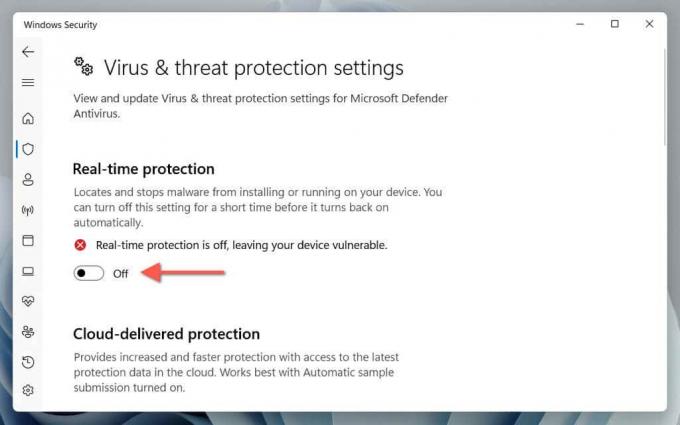
אם Discord מעדכן את עצמו ללא בעיות, הפעל מחדש את שני מודולי האבטחה אך הוסף את Discord כהחרגה לאבטחת Windows. כדי לעשות זאת, עבור אל הגנה בזמן אמת > אי הכללות > הוסף או הסר אי הכללות > הוסף אי הכללה > תהליך והקלד Discord.exe. בנוסף, ודא כי לדיסקורד גישה בלתי מוגבלת דרך חומת האש של Windows.
מה אם אתה משתמש בתוכנת אנטי וירוס של צד שלישי? אותו פתרון חל - פשוט השהה אותו והוסף את Discord לרשימת החריגים שלו אם זה פותר את הבעיה.
11. הסר והתקן מחדש את Discord.
אם כל השאר נכשל, הגיע הזמן להסיר ולהתקין מחדש את Discord במחשב שלך. זה אמור לתקן עדכונים תקועים שנגרמו מהתקנת אפליקציית Discord פגומה. רַק:
- לחץ לחיצה ימנית על כפתור התחל ובחר אפליקציות מותקנות (Windows 11) או אפליקציות ותכונות (חלונות 10).
- בחר מַחֲלוֹקֶת ולבחור הסר את ההתקנהכדי להסיר את כל נתוני אפליקציית Discord מ-Windows.
- הורד את הגרסה העדכנית ביותר של מתקין דיסקורד מה- אתר דיסקורד הרשמי והפעל אותו כדי להתקין מחדש את היישום.

אתה יכול גם להשתמש ב-a מסיר אפליקציות ייעודי כמו Revo Uninstaller כדי להסיר את כל העקבות של Discord לפני התקנתו מחדש. נסה זאת אם בעיית מסך העדכון התקוע של Discord נמשכת.
דיסקורד מעודכן כעת.
כפי שלמדת זה עתה, ישנן דרכים רבות להתמודד עם דיסקורד כאשר הוא נתקע ב"בודקים עדכונים". מ פשוט הפעל מחדש את האפליקציה כדי להתקין אותה מחדש, התיקונים שלמעלה אמורים לעזור לך לחזור לקשר עם Discord אחרים משתמשים. אם הבעיה נמשכת או אתה נתקל בשגיאת "עדכון דיסקורד נכשל"., לשקול פנייה לתמיכה של דיסקורד ושימוש ב- גרסת אינטרנט של דיסקורד לעת עתה.
ברוכים הבאים ל-Help Desk Geek- בלוג מלא בטיפים טכניים ממומחים טכנולוגיים מהימנים. יש לנו אלפי מאמרים ומדריכים שיעזרו לך לפתור כל בעיה. המאמרים שלנו נקראו למעלה מ-150 מיליון פעמים מאז השקנו ב-2008.